Vous pouvez copier ou déplacer vos documents d'un site à un autre site de votre client. Dans cette recette, nous allons voir comment copier un document dans une autre bibliothèque sur un autre site.
Pour copier un document, vous devez disposer d'un accès en lecture à la bibliothèque à partir de laquelle vous copiez le document. Si vous déplacez un document, vous aurez besoin d'autorisations Contribute ou supérieures à partir de l'endroit où vous déplacez le document.
En outre, vous aurez besoin d'un accès Contribute à la bibliothèque vers laquelle vous déplacez ou copiez les documents.
Vous devez également faire partie au moins du groupe Visiteurs du site source et du groupe Membres ou Propriétaires du site de destination.
Pour copier ou déplacer un ou plusieurs documents, procédez comme suit :
1. Accédez à la bibliothèque qui contient les documents que vous souhaitez copier ou déplacer.
Vous devez suivre les mêmes étapes si vous souhaitez copier des fichiers de votre OneDrive vers une bibliothèque dans SharePoint.
2. Sélectionnez un ou plusieurs documents que vous souhaitez déplacer ou copier, puis cliquez sur les options Déplacer vers ou Copier vers dans le menu de la bibliothèque, comme illustré dans la capture d'écran suivante :
3. Choisissez une destination vers laquelle déplacer ou copier votre fichier. Vous pouvez choisir parmi plusieurs options, comme illustré dans la capture d'écran suivante :
Créer une copie du fichier dans la même bibliothèque Déplacez ou copiez le fichier dans un dossier de votre OneDrive Choisir une bibliothèque dans une liste de sites récemment utilisés Accéder à un site qui n'apparaît pas dans la liste des sites récemment utilisés 4. Nous sélectionnerons le site Road Show pour cet exemple.
5. Nous sélectionnerons ensuite une bibliothèque sur ce site.
6. Si nécessaire, nous pouvons créer de nouveaux dossiers ou sélectionner des sous-dossiers existants, puis cliquer sur Déplacer ici ou Copier ici pour déplacer ou copier les fichiers dans la bibliothèque sélectionnée :
Les fichiers copiés héritent automatiquement des autorisations de la bibliothèque de destination, même si la bibliothèque source ou les documents disposent d'un ensemble d'autorisations différent.